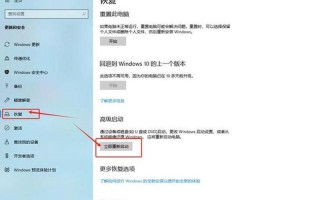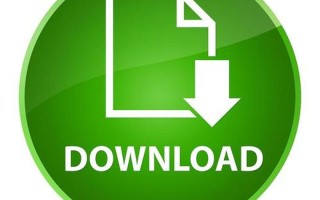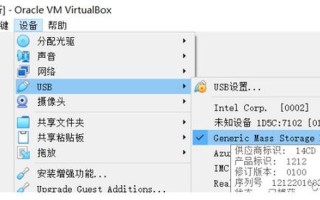在现代数字化世界中,高速稳定的 *** 连接至关重要。路由器是家庭和小型企业实现无线连接的枢纽。如果您正在寻找一种无缝连接所有设备并确保更佳互联网体验的 *** ,那么本教程将为您提供逐步指南。
路由器设置教程
了解您的路由器
类型:确定您拥有的路由器类型(例如,Wi-Fi 6、AC、N)。
端口:识别路由器上的端口,包括以太网端口、USB 端口和 WAN 端口。
默认设置:大多数路由器都有预先配置的用户名和密码,请参考产品说明书。
连接您的路由器
电源:将路由器的电源适配器插入电源插座并将其连接到路由器上。
以太网:使用以太网电缆将路由器的 WAN 端口连接到调制解调器或光纤终端。
Wi-Fi:在设备上启用 Wi-Fi,然后连接到路由器的默认 Wi-Fi 名称。
登录路由器界面
打开浏览器:使用互联网浏览器(例如,Chrome 或 Firefox)。
输入 IP 地址:在地址栏中输入路由器的 IP 地址(通常为 192.168.0.1 或 192.168.1.1)。
输入登录信息:使用默认用户名和密码登录路由器界面。
配置 Wi-Fi 设置
更改 SSID:创建并输入一个自定义 Wi-Fi *** 名称 (SSID)。
选择频率:根据设备和 *** 需求选择 2.4 GHz 或 5 GHz 频率。
更改密码:创建并输入一个强密码以保护您的 Wi-Fi *** 。
启用 WPA2/WPA3 安全性:激活无线 *** 的高级加密标准以确保安全性。
设置家长控制
创建用户帐户:为家庭成员创建单独的用户帐户以进行定制控制。
限制访问时间:设定特定设备或网站的上网时间限制。
过滤内容:使用内容过滤功能阻止访问不当或有害网站。
监控活动:查看设备的互联网使用情况并跟踪在线活动。
端口转发和 DMZ
理解端口转发:将特定端口从外部 *** 映射到内部 IP 地址。
设置端口转发规则:选择端口、协议和目标 IP 地址以允许特定应用程序或设备连接。
启用 DMZ(非军事化区):将单个设备的全部 *** 流量重定向,使其暴露在互联网上。
固件更新
检查更新:定期检查制造商网站上的固件更新。
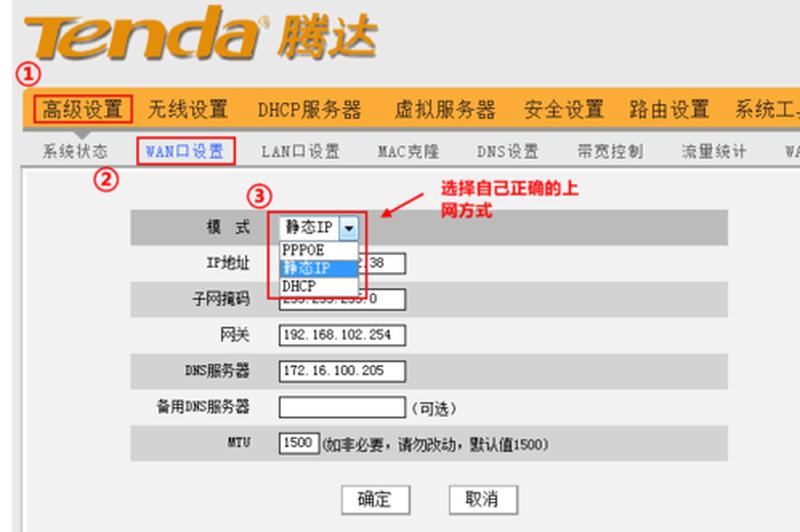
下载并安装:下载最新固件并按照说明进行安装。
提高性能和安全性:固件更新可以提高路由器的性能、修复错误并增强安全性。
避免中断:在更新过程中保持路由器连接,以防止中断。
高级设置
QoS(服务质量):优先处理某些设备或应用程序的 *** 流量以获得更好的性能。
MAC 地址过滤:允许或阻止特定设备基于其 MAC 地址访问 *** 。
防火墙配置:启用防火墙以保护 *** 免受恶意软件和 *** 攻击的侵害。
DHCP 设置:配置 DHCP 服务器以自动将 IP 地址分配给连接的设备。
疑难解答常见问题
无法连接到互联网:检查以太网连接、调制解调器和路由器的电源。
互联网速度慢:测试 *** 速度、优化设备摆放并考虑升级路由器。
Wi-Fi 信号弱:调整路由器位置、使用 Wi-Fi 扩展器或升级为更强大的路由器。
设备无法连接到 Wi-Fi:检查设备的 Wi-Fi 设置、重启路由器并确保没有物理障碍物阻挡信号。
相关文章的知识扩展
*** 拓扑结构
星形拓扑:所有设备都连接到一个中央集线器或路由器。
总线拓扑:所有设备都连接到一条总线,数据通过该总线传输。
环形拓扑:设备连接成一个环形,数据沿环形流动。
网状拓扑:多条路径连接设备,提供冗余和更强的可靠性。
*** 安全
防火墙:保护 *** 免受未经授权的访问和恶意攻击的虚拟屏障。
数据加密:将数据转换为无法识别的形式,保护其免受拦截。
身份验证:验证用户身份以限制对 *** 资源的访问。
入侵检测/防御系统 (IDS/IPS):检测和阻止 *** 攻击的实时系统。
*** 性能
带宽: *** 可以处理的更大数据传输速率。
延迟:数据从一个点传输到另一个点所需的时间。
抖动:延迟的变化,可能会导致在线活动中断。
吞吐量:在特定时间内成功传输的数据量。